چگونه شماره IMEI را در اندروید پیدا کنیم؟
شماره IMEI یک کد 15 رقمی است که به طور انحصاری برای هر یک از دستگاههای تلفن اختصاص داده میشود و شما میتوانید با در اختیار داشتن نام مدل، کشور سازنده و کارخانه سازنده را بیابید.

ما در این مطلب به شما یاد خواهیم داد که چگونه با استفاده از ترفندهای مختلف شماره IMEI را در گوشیهای اندروید بیابید. پس اگر برای یافتن این شماره در دستگاه اندرویدی خود دچار مشکل هستید بهتر است که این مطلب را تا انتها بخوانید. شماره IMEI بسیار کاربردی است و در هنگامی که دستگاه را گم کرده باشید و یا آن را برای کاری به تعمیرگاه برده باشید، متوجه خواهید شد که اولین چیزی که اینجا از شما میپرسند همان شماره IMEI است.
این شماره مخفف عبارت International Mobile Equipment Identity است، یک کد 15 رقمی که به طور انحصاری برای هر یک از دستگاههای تلفن اختصاص داده میشود. بنابراین شما میتوانید با در اختیار داشتن این شماره پس از دزدیده شدن یا گم کردن دستگاه خود نسبت به ردیابی آن اقدام کرده یا از فروش مجدد گوشی جلوگیری کنید. همچنین نام مدل، کشور سازنده و کارخانه سازنده را بیابید. اما چگونه باید شماره IMEI در اندروید را یافت؟
ممکن است گاهی وقتها برای یافتن این شماره مراحل مختلفی وجود داشته باشد که ما در این مطلب به بررسی چند مورد از آنها پرداختیم. اگر دستگاه شما به دو اسلات سیم کارت مجزا مجهز شده باشد در این صورت دو شماره مجزا در هر دو اسلات ثبت میشود. با این حال معمولا افراد برای دسترسی به این شماره به اولین شماره IMEI نیاز خواهند داشت.
بنابراین اگر یک کاربر اندرویدی هستید و نمیدانید که چگونه باید این شماره را در دستگاه اندرویدی خود بیابید بهتر است که این مقاله را به صورت کامل بخوانید. بنابراین تا انتهای این مطلب همراه ما باشید تا با مراحل دریافت شماره IMEI در گوشیهای اندرویدی آشنا شوید. ما پس از بیان هر روش راهنمای تصویری را نیز برای شما ارائه کردیم تا راحتتر بتوانید هر بخش از مراحل را درک کنید.
بررسی IMEI با استفاده از برنامه تنظیمات
یکی از سادهترین راهها برای بررسی IMEI در دستگاه اندرویدی استفاده از برنامه تنظیمات است. در ادامه ترفندهایی را ارائه کردهایم که میتوانید با استفاده از آنها IMEI دستگاه خود را بررسی کنید. این راهکار مناسب گوشیهای اندروید، شیائومی و سامسونگ است.
دستگاههای اندرویدی
مرحله 1: وارد تنظیمات شوید و روی About phone ضربه بزنید.
مرحله 2: به پایین اسکرول کرده و IMEI دستگاه را بررسی کنید.
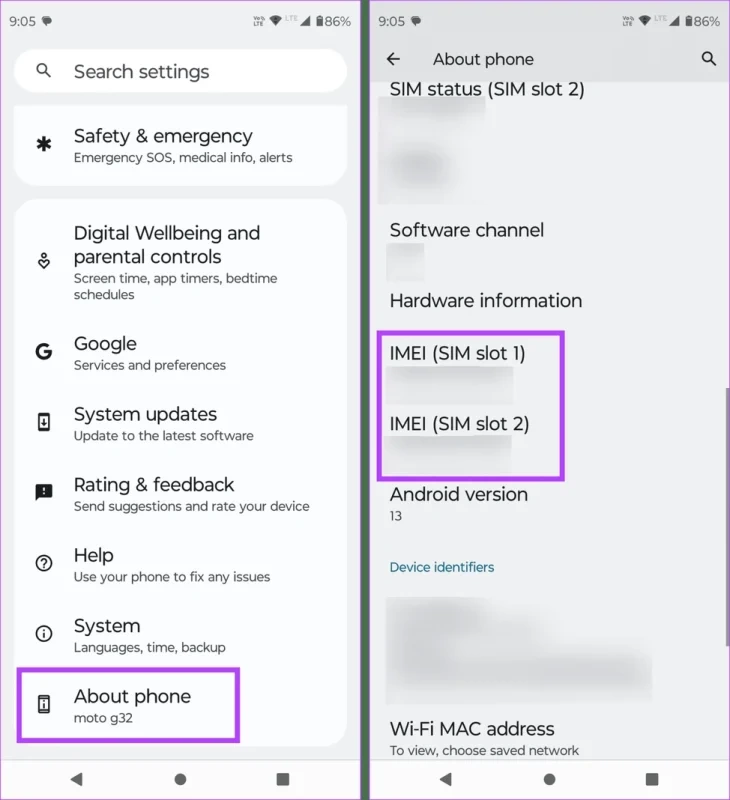
در گوشیهای شیائومی
مرحله 1: در ابتدا وارد تنظیمات شوید و روی About phone ضربه بزنید.
مرحله 2: به پایین اسکرول کنید و روی “Detailed info and specs” ضربه بزنید.
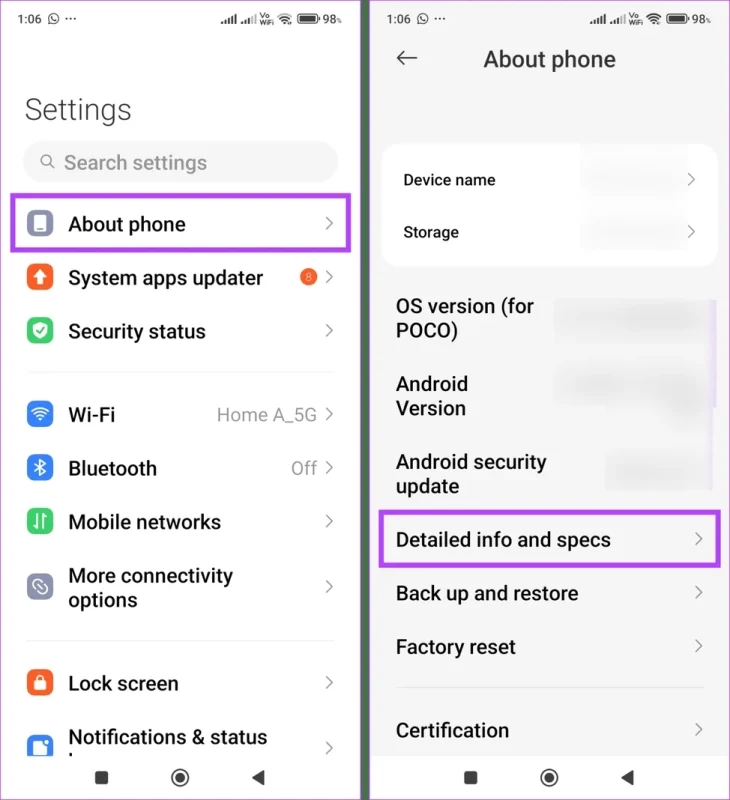
مرحله 3: روی Status ضربه بزنید.
مرحله 4: اکنون، شماره IMEI مربوطه را که به دستگاه خود اختصاص داده است بررسی کنید.
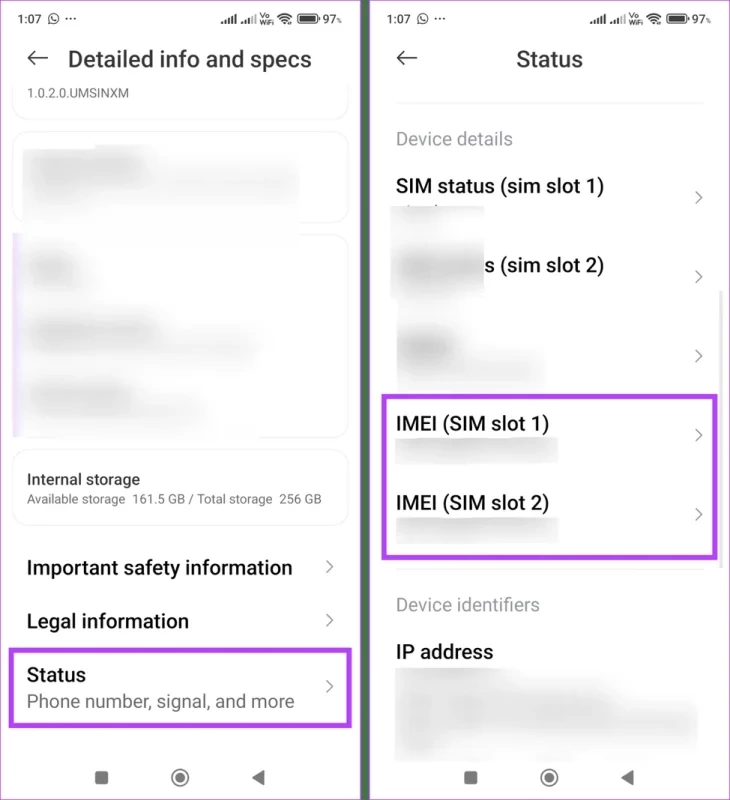
دستگاههای سامسونگ
مرحله 1: در ابتدا وارد برنامه تنظیمات دستگاه سامسونگ خود شوید، سپس روی About phone ضربه بزنید.
مرحله 2: در اینجا، شماره IMEI را بررسی کنید.
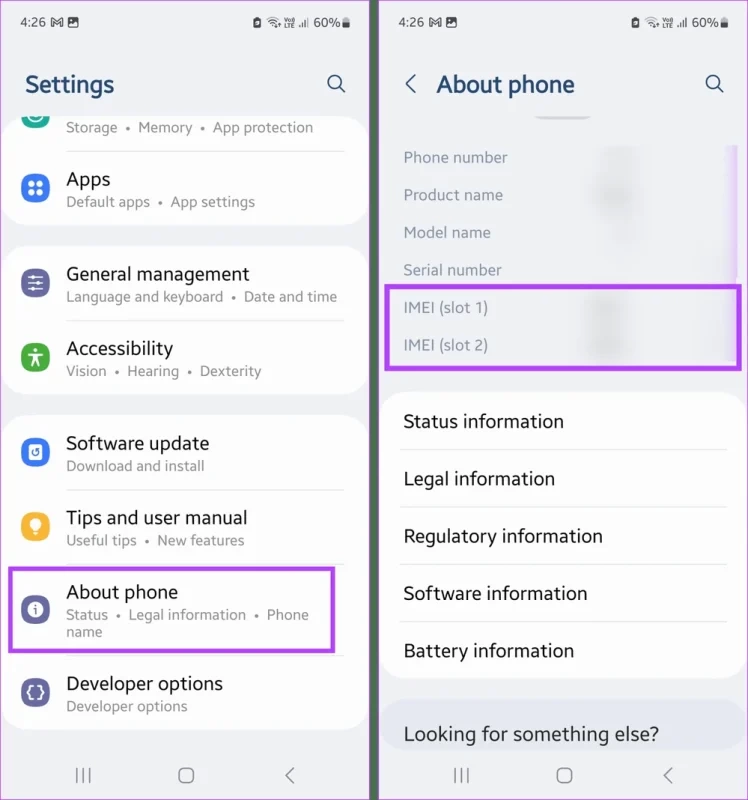
استفاده از کد USSD برای دیدن شماره IMEI
اگر امکان استفاده از روش بالا وجود ندارد و نمیتوانید وارد تنظیمات شده و جزییات IMEI را پیدا کنید، میتوانید با استفاده از ورود به برنامه تلفن و وارد کردن کد USSD مربوطه، شماره IMEI دستگاه را بررسی کنید. در ادامه نحوه دسترسی به این روش را برای شما ارائه کردهایم:
مرحله 1: وارد برنامه تلفن دستگاه خود شوید و روی کیبورد ضربه بزنید.
مرحله 2: اکنون در اینجا *#06# را شمارهگیری کنید.
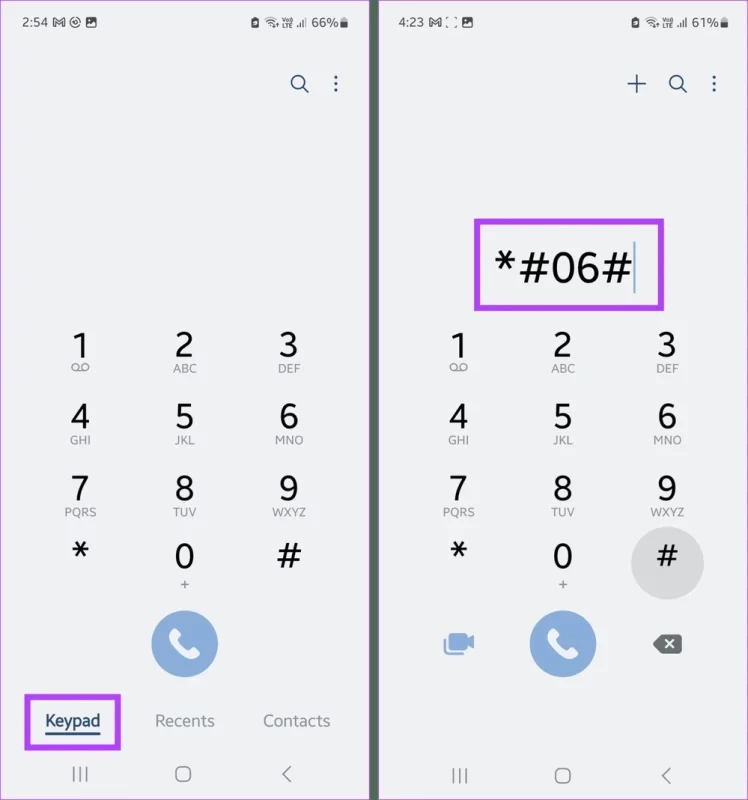
مرحله 3: کمی صبر کنید تا جزئیات IMEI ظاهر شود.
شما میتوانید روی IMEI به مدت طولانی فشار داده تا شماره کپی شود. سپس آن را در مکان موردنظر خود پیست کنید.
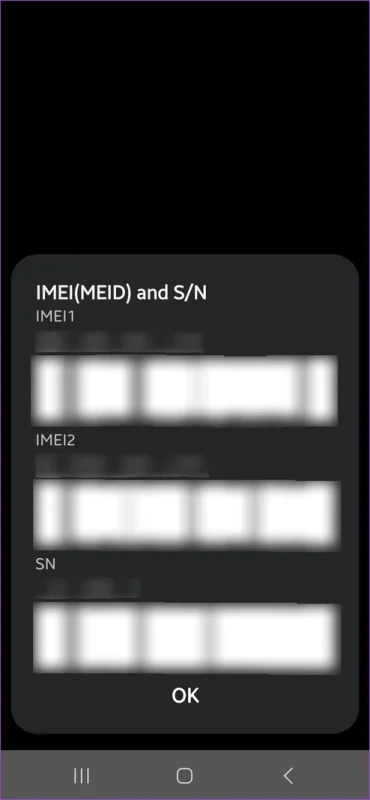
بررسی جزئیات IMEI از حساب متصل به دستگاه
اگر دستگاه سامسونگ خود را گم کردهاید یا به آن دسترسی ندارید، میتوانید از برنامه Samsung Members استفاده کنید تا شماره IMEI گوشی را پیدا کنید. در ابتدا باید آن را در دستگاهی که اکنون به آن دسترسی دارید، وارد کرده و سپس وارد حساب سامسونگ خود شوید. سپس، از مراحل پایین کمک بگیرید تا جزییات IMEI را ببینید.
مرحله 1: پس از دانلود و نصب برنامه روی گوشی فعلی خود، برنامه Samsung Members را باز کنید و از گزینههای منو روی Support ضربه بزنید.
مرحله 2: سپس روی My products ضربه بزنید.
مرحله 3: به دستگاه مربوطه بروید و روی نماد i قبل از آن ضربه بزنید.
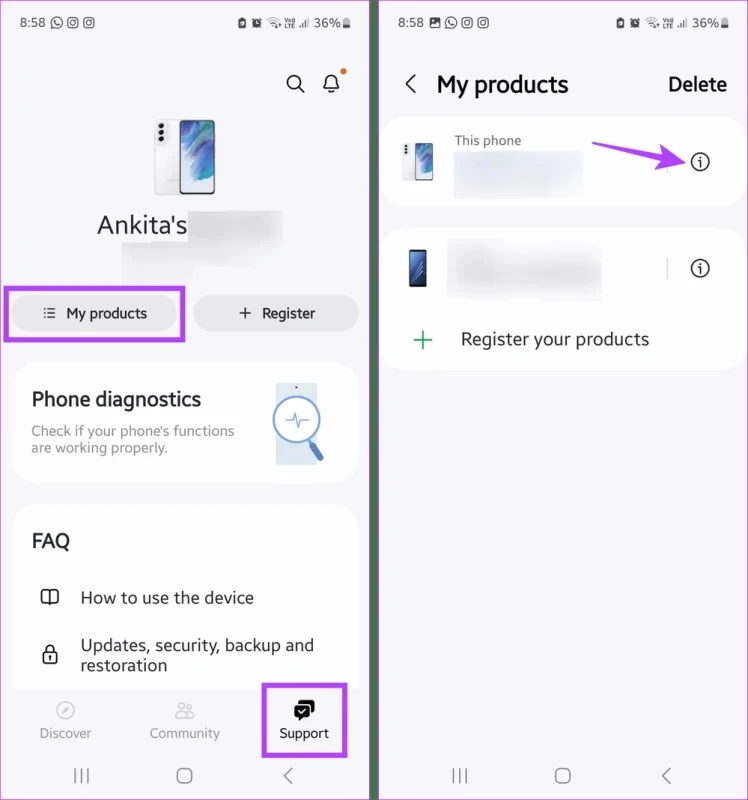
مرحله 4: به پایین اسکرول کرده تا جزئیات IMEI را بررسی کنید. به همین راحتی این ترفند را نیز به اتمام رساندهاید!
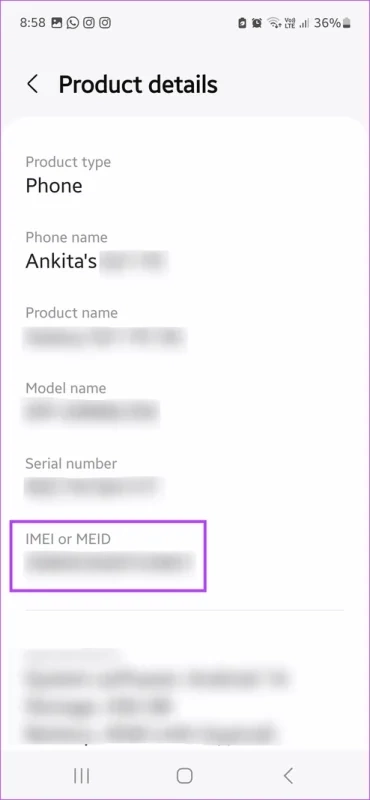
استفاده از سیم کارت
همیشه جزییات مربوط به IMEI روی سیمکارت نوشته میشود. بنابراین این روش میتواند به شما کمک کند تا بفهمید که در گوشی دو سیمکارته شما، کدام سیمکارت به چه شماره IMEI مجهز شده است.
در ابتدا باید با سوزن دستگاه خود که در جعبه گوشی قرار دارد، استفاده کنید و روی شکاف طرح شده روی سیم کارت یزنید. کمی صبر کنید تا محل قرارگیری سیم کارت بیرون بیاید. سپس آنها را بیرون بیاورید و در نهایت شماره IMEI روی سیم کارت را بررسی کنید.
پس از آن، سیم کارت را در جای خود قرار دهید. اگر این روش باب میل شما نبود، به راهکار بعدی که در ادامه به آن اشاره میکنیم، توجه بفرمایید.
استفاده از برچسب پشت دستگاه اندرویدی
برخی از دستگاههای اندرویدی در پشت خود به برچسبی مجهز شدهاند که نشان از اطلاعات مختلف دستگاه دارد. با استفاده از این میتوانید شماره IMEI دستگاه خود را بررسی کنید.
همچنین میتوانید بارکد موجود در آن را اسکن کنید و سپس IMEI را بررسی کرده تا از درست بودن آن باخبر شوید.
استفاده از جعبه گوشی
اگر جعبه گوشی اندرویدی خود را دور نینداختهاید و به دنبال یافتن شماره IMEI گوشی هستید، این ترفند حسابی برای شما کاربردی خواهد بود. چرا که اطلاعات بسیار مهمی روی جعبه تلفنهای همراه درج میشود که میتوانید با بررسی آن به بیشتر سوالات خود در این حوزه دست پیدا کنید. همچنین امکان یافتن شماره IMEI دستگاه و انواع جزییات آن وجود خواهد داشت! بخصوص اگر دستگاه را گم کرده باشید، آن را رجیستری نکرده باشید و یا اینکه Find My Google را غیرفعال کرده باشید.
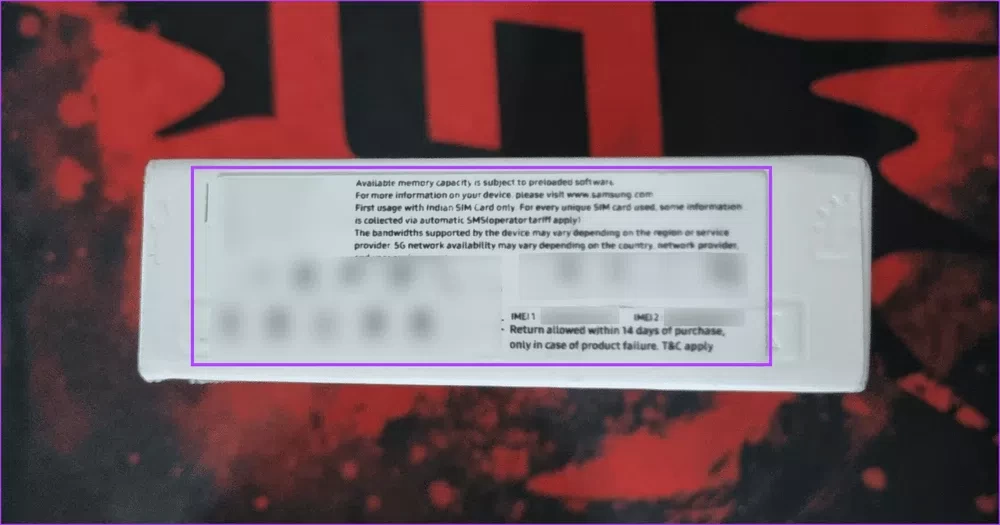
پس از بررسی اطلاعات موجود بر روی جعبه به جزییات مختلفی از این شماره دست پیدا خواهید کرد. همچنین میتوانید با استفاده از فاکتوری که فروشنده دستگاه در هنگام خریداری گوشی به شما داده بود، جزییات آن مانند شماره IMEI، را مشاهده و بررسی کنید.
استفاده از FIND MY گوگل
یکی از ویژگیهای خوبی که میتوانید در هنگام بررسی شماره IMEI از آن کمک بگیرید، ویژگی FIND MY گوگل است. این قابلیت به شما کمک میکند تا علاوه بر تعیین موقعیت دستگاه، به سایر جزئیات و اطلاعات مهم آن نیز دست پیدا کنید. بنابراین یافتن شماره IMEI گوشی اندرویدی یکی از آنهاست.
برای انجام این کار، صفحه Find My Google را باز کرده و دستگاه را انتخاب کنید. وارد حساب گوگل مرتبط با گوشی خود شوید و مراحل زیر را انجام دهید.
مرحله 1: از یکی از مرورگرهای دستگاه خود استفاده کنید تا وارد صفحه Google My Account شوید. از لینک زیر کمک بگیرید.
https://myaccount.google.com/?pli=1
مرحله 2: در کادر جستجو عبارت Find your phone را تایپ کنید. روی نتیجه مربوطه کلیک کنید.
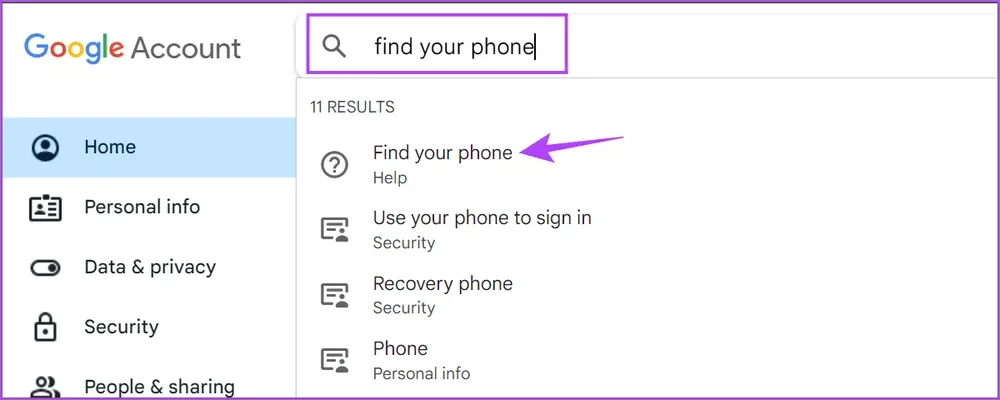
مرحله 3: حالا روی دستگاه خود بزنید.
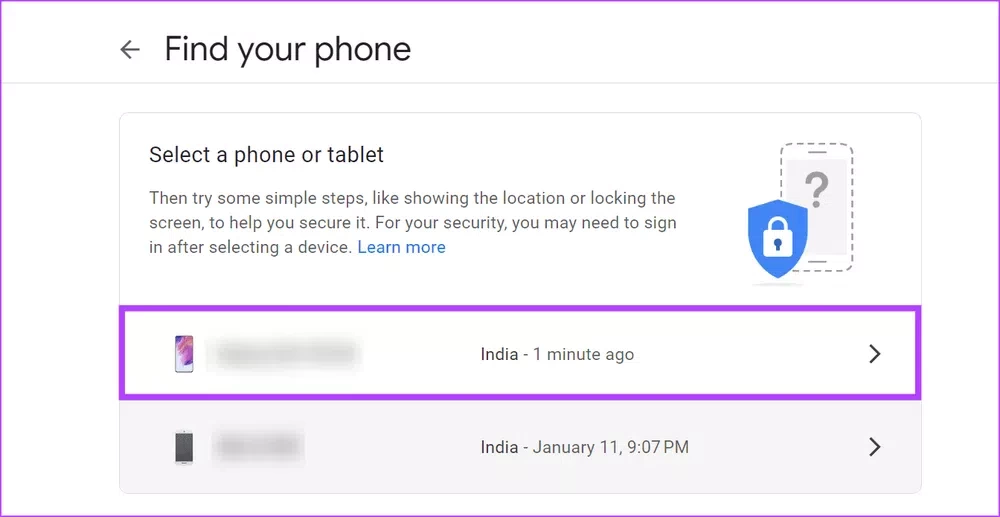
مرحله 4: پس از اینکه صفحه دستگاهتان باز شد، روی نماد i icon در جلوی دستگاه کلیک کنید.
مرحله 5: شماره IMEI و جزییات آن را بررسی کنید.
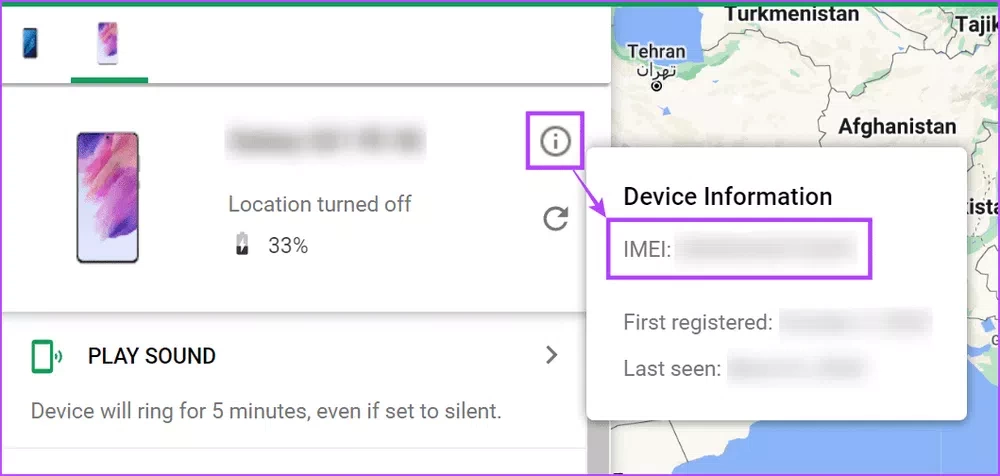
اگر دستگاه شما دزدیده شده و یا آن را گم کردهاید، بهتر است که شماره IMEI بدست آمده را در جایی بنویسید تا بعدا با استفاده از آن دستگاه خود را بیابید. همچنین میتوانید در این بخش، به پاک کردن حافظه دستگاه از راه دور، فعال کردن زنگ آن و یا قفل کردن گوشی اندرویدی خود اقدام کنید.
سخن پایانی
ما سعی کردیم که در مطلب به سراغ بررسی شماره IMEI و نحوه یافتن آن برویم و به شما یاد بدهیم که چگونه در گوشی اندرویدی خود این شماره را بیابید. شماره IMEI دستگاهها معمولا برای هر دستگاهی به صورت جداگانه طرح شده است. این شماره 15 رقمی به شما کمک میکند تا در صورت گم شدن یا دزدیده شدن دستگاه آن را به راحتی بیابید.
یافتن شماره استعلام در دستگاه اندرویدی از اهمیت بالایی برخوردار است و میتواند به شما کمک کند تا در زمان کوتاهتری آن را پیدا کنید. با این شماره میتوانید اطلاعاتی درباره کشور و کارخانه سازنده گوشی و نام مدل آن کسب کنید. همچنین اگر گوشی دست دوم میخرید، با بررسی این شماره چک کنید که گوشی دزدی نباشد. معمولا با در اختیار داشتن این شماره میتوانید با مراجعه به مراکز مختلف دستگاه سرقت شده خود را بیابید یا از فروش مجدد آن جلوگیری کنید.
اگر دستگاه شما به دو اسلات سیم کارت مجزا مجهز شده باشد در این صورت دو شماره مجزا در هر دو اسلات ثبت میشود. با این حال معمولا افراد برای دسترسی به این شماره به اولین شماره IMEI نیاز خواهند داشت. در هر صورت، ما سعی کردیم که با ارائه یک راهنمای تصویری درک ترفندها و مراحل مختلف این مقاله را برای شما آسانتر کنیم.








